Como configurar seu gerenciador de preenchimento automático preferido no Android Oreo

Um dos melhores novos recursos do Android Oreo é o serviço de preenchimento automático de todo o sistema. Basicamente, se você armazenar senhas e dados de formulário no Chrome, essas informações agora serão sincronizadas no sistema para uso em aplicativos e afins.
Se você não usar o gerenciador de senhas nativo do Chrome, em vez disso, optar por algo como LastPass- você pode realmente alterar o gerenciador de preenchimento automático padrão para o seu aplicativo preferido.
Antes de entrarmos nos detalhes aqui, é importante notar que essa técnica exige que o aplicativo suporte o recurso implementando-o com as novas APIs. E até agora, não há muitas opções por lá. Mesmo o LastPass não o oferece na versão estável de seu aplicativo - você precisará ativar a versão beta pública do LastPass para entrar em ação.
Então, se você usar um gerenciador de senhas diferente, poderá precisa cavar um pouco e ver se eles estão usando um sistema semelhante. Caso contrário, recomendo entrar em contato com o desenvolvedor e informar que você gostaria de ver isso como parte de seu aplicativo. Ou talvez mudando para um aplicativo que realmente suporta os recursos mais recentes.
Tudo bem, com isso fora do caminho, vamos fazer isso.
Como definir o gerenciador de preenchimento automático padrão
Essa configuração é realmente enterrada bem fundo no sistema operacional, então prepare seu dedo para escutas. Primeiro, puxe para baixo a aba de notificações e toque no ícone de roda dentada para pular para as Configurações.
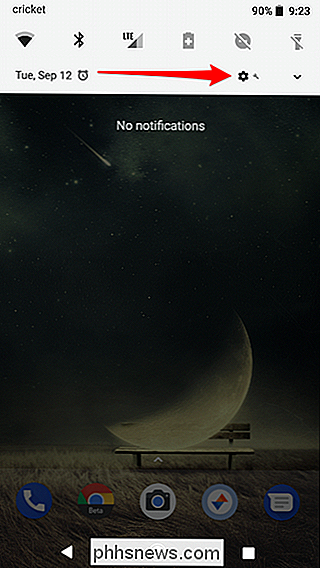
A partir daí, role para baixo e toque na entrada “Sistema” e depois em “Idiomas & Entrada” na página “Sistema”. > Existem apenas algumas opções na página “Idiomas e Entradas”, portanto, você precisará tocar na opção “Avançado” para expor o restante.
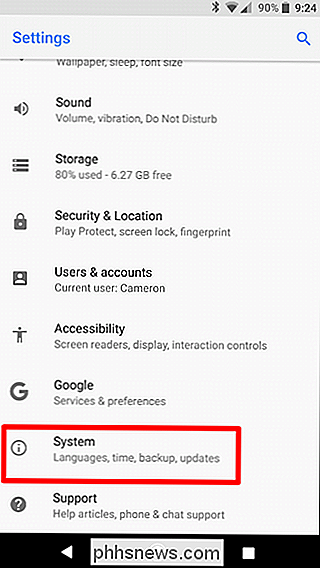
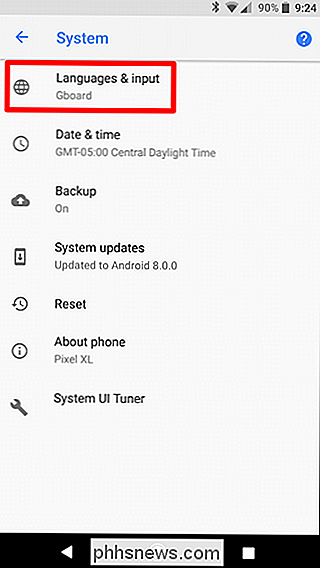
Na categoria “Auxílio na Entrada”, toque no “Serviço de Autopreenchimento”. opção.
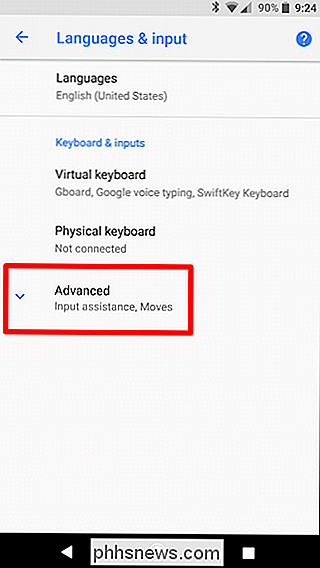
Se você não tiver outro aplicativo compatível instalado, a única opção que você verá aqui será "Autopreencher com o Google". No entanto, se você tiver aplicativos capazes instalados, eles serão listados aqui. Você pode ver que eu optei pelo beta público do LastPass que mencionei anteriormente e que usa a nova API de Autopreenchimento.
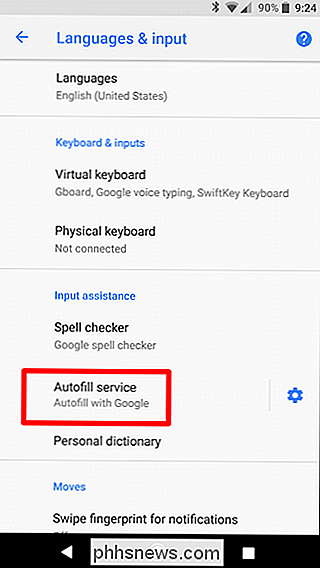
Quando você seleciona outro serviço, um aviso aparece perguntando se você tem certeza de que confia no serviço. Se você é bom com isso, toque em "OK" e está feito.
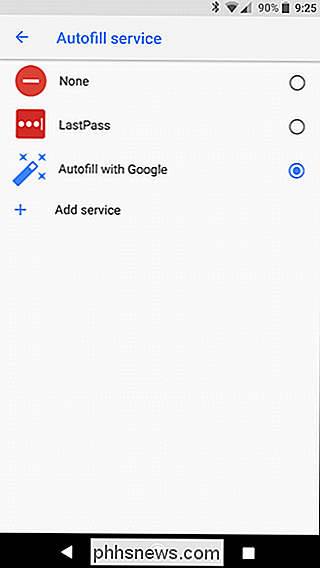
Há também um link para adicionar um serviço, que só leva você para a Play Store com o que acabará por ser uma lista de aplicativos compatíveis. Agora, no entanto, não há nada aqui.
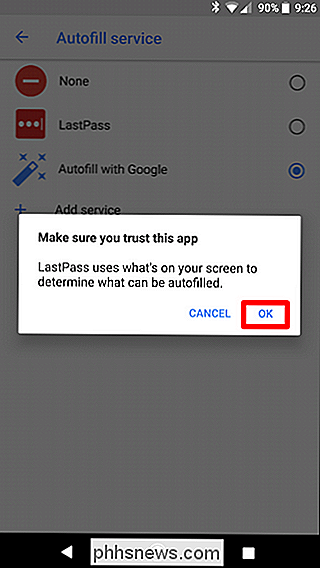
Caso contrário, isso é tudo.
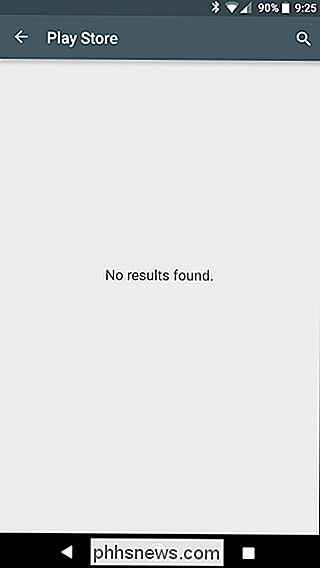
Usando o autopreenchimento no Android Oreo
Agora que você definiu o seu Gerenciador de Autopreenchimento, vamos falar brevemente sobre como isso funciona. Realmente, há apenas uma coisa que você precisa saber: o aplicativo no qual você está tentando fazer login também precisa oferecer suporte ao Preenchimento automático. Mais uma vez, mais e mais desenvolvedores começarão a fazer isso com o tempo, então por agora esse número é bem pequeno.
Por enquanto, saiba que se você for usuário do LastPass, muitos aplicativos continuarão usando o LastPass Fill Serviço em vez do novo Autopreenchimento.
O aplicativo do Twitter já suporta o Preenchimento automático, então aqui está uma rápida olhada na diferença entre o Preenchimento automático do Google (à esquerda) e Preenchimento automático do LastPass (à direita):
de diferença, apenas dois meios para o mesmo fim. Mas se você mora no LastPass, pode ver que ele mostra informações mais úteis do que o Google Chrome.
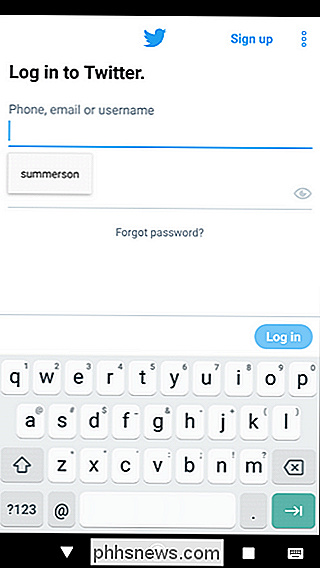
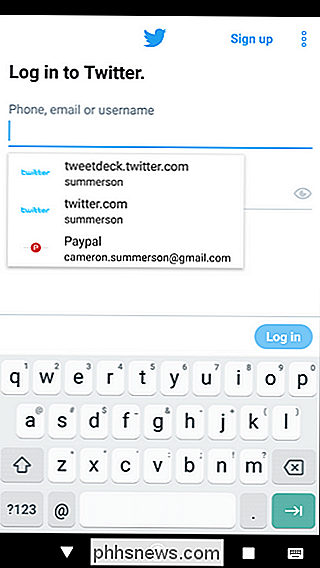

Como usar os desktops virtuais no Windows 10
O Windows 10 finalmente adicionou os desktops virtuais como um recurso interno. Se você mantiver muitos aplicativos abertos de uma vez - ou usar seu PC para tipos muito diferentes de tarefas - os desktops virtuais oferecem uma maneira conveniente de se manter organizado. Com os desktops virtuais, o Windows 10 permite criar vários desktops separados pode exibir diferentes janelas abertas e aplicativos.

Como abrir uma nova guia para uma página da Web específica no navegador
A maioria dos navegadores tem uma página padrão exibida quando você abre uma nova guia. Se você não quiser que seu navegador decida qual página da web você verá quando abrir uma nova guia, poderá alterá-lo para uma página da Web personalizada de sua escolha. Por exemplo, o Chrome e o Firefox gostam de mostrar blocos de páginas ve visitou recentemente e o Chrome também mostra histórias de tendências.



